
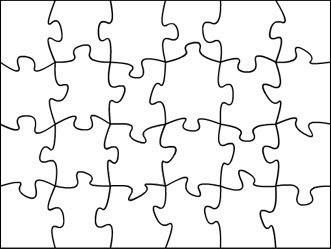 En esta ocasión vamos a crear una textura con la imagen del puzzle y se la vamos a aplicar al paisaje.
En esta ocasión vamos a crear una textura con la imagen del puzzle y se la vamos a aplicar al paisaje.Para crear una textura necesitamos un archivo PSD y no un JPG que es el formato en el que tenemos actualmente la imagen del puzzle, asi que lo primero que haremos será realizar esta conversión.
En primer lugar, abrimos la imagen del puzzle en Photoshop y accedemos a la opción del menú Archivo -> Guardar como -> escribimos el nombre con el que queramos guardar el archivo y en Forma seleccionamos Photoshop (*.PSD;*.PDD).
Una vez tengamos convertido el archivo, cerramos todos los archivos que tengamos abiertos y abrimos la imagen del paisaje con Photoshop.
Accedemos a la opción del menú Filtro -> Textura -> Texturizar.
En la parte derecha de la ventana que aparece tendremos que añadir la textura nueva. Para ello, tan solo debemos hacer clic en el botón que contiene una flecha, seleccionar la opción Cargar textura y seleccionar el archivo PSD que guardamos anteriormente con la imagen del puzzle.
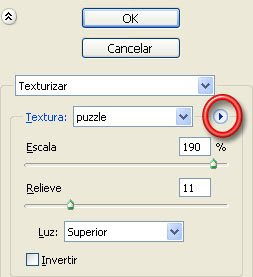 Ajustamos los valores de escala, relieve y luz a nuestro gusto y pulsamos el botón OK para que la textura quede aplicada definitivamente sobre la imagen.
Ajustamos los valores de escala, relieve y luz a nuestro gusto y pulsamos el botón OK para que la textura quede aplicada definitivamente sobre la imagen.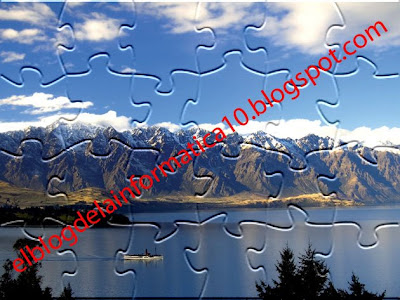
No hay comentarios:
Publicar un comentario
Cualquier comentario que incluya en su contenido la dirección URL de una web o blog será reportado inmediatamente por spam y no será publicado.